Ada banyak alasan mengapa Anda ingin memblokir akses ke situs web tertentu. Mungkin Anda ingin memastikan bahwa anak-anak tidak mengakses konten yang tidak sesuai dengan usia, atau Anda ingin meningkatkan produktivitas dengan menjauhkan diri dari situs yang mengganggu. Dalam panduan ini, Anda akan belajar cara dengan mudah memblokir akses ke situs seperti YouTube di Windows.
Temuan Utama
- Dengan beberapa langkah sederhana, Anda dapat memblokir situs web di PC Anda.
- Pemblokiran dilakukan melalui file Host sistem Anda, yang akan menolak akses ke situs-situs yang tidak diinginkan.
- Jika mengalami masalah dengan fungsionalitas, mungkin perlu menonaktifkan perangkat lunak Antivirus.
Panduan Langkah demi Langkah
Pertama, buka bar Windows Anda. Klik pada simbol Windows di sudut kiri bawah layar Anda.
Lalu navigasikan ke "Dokumen". Setelah sampai di sana, Anda harus memilih hard disk tempat Windows diinstal. Biasanya ini adalah Disk C.
Setelah membuka Disk C, cari folder "Windows". Klik dua kali untuk membukanya. Gulir ke bawah hingga Anda menemukan folder "System32".
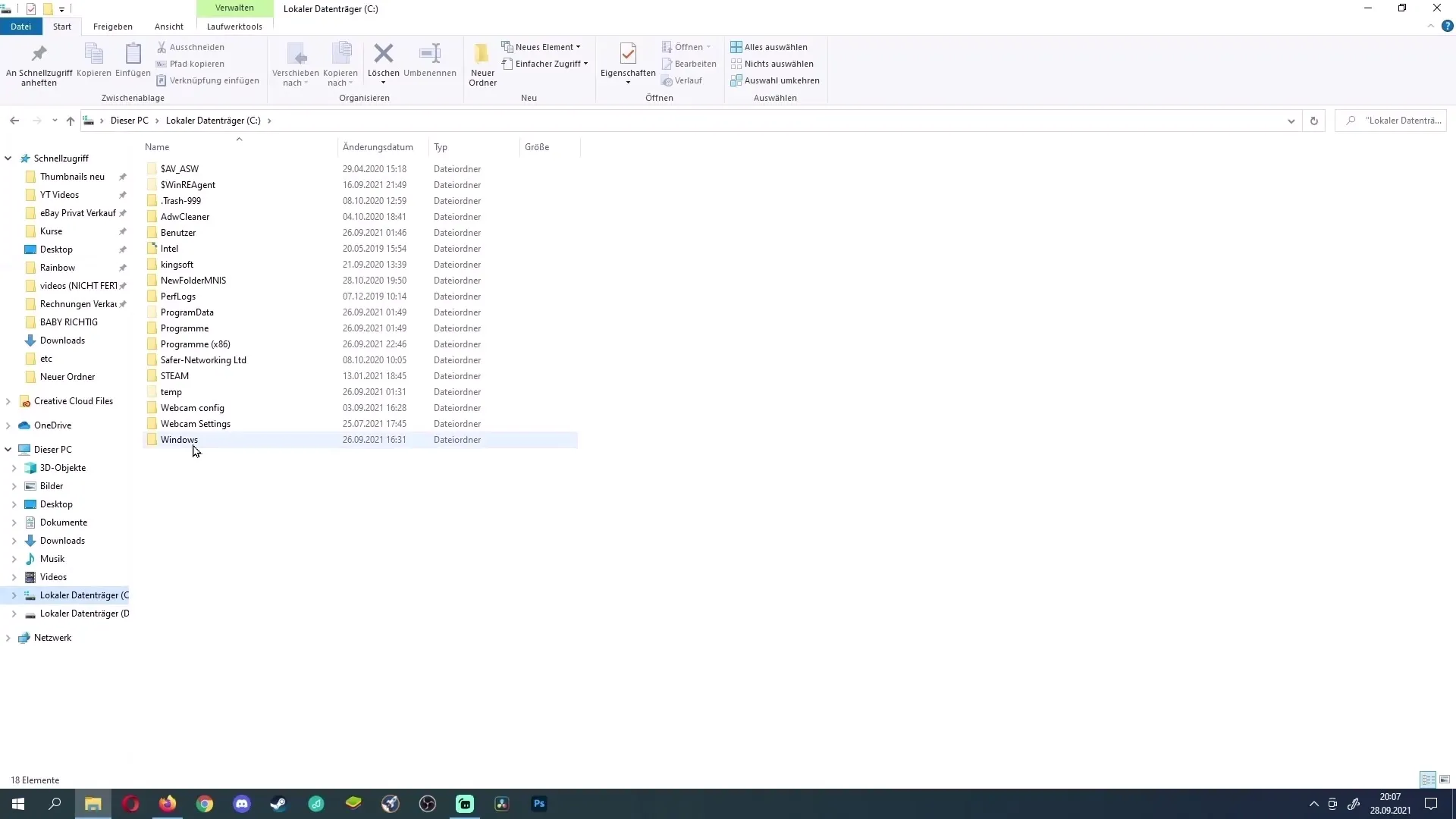
Di dalam folder "System32", Anda akan menemukan folder lain bernama "drivers". Buka juga folder ini.
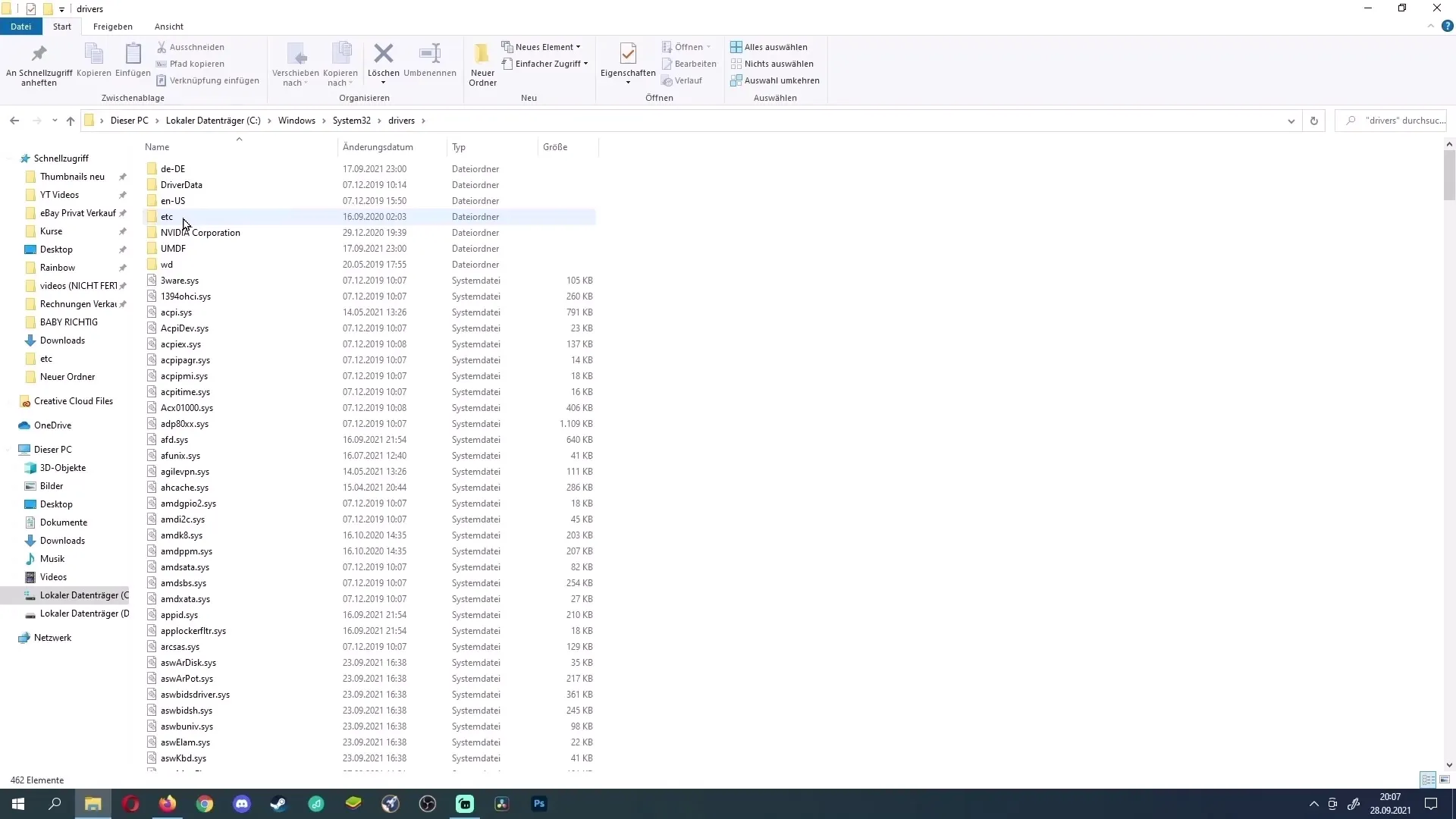
Dalam folder "drivers", pilih folder "etc". Mungkin pada awalnya Anda tidak melihat file apa pun di folder ini.
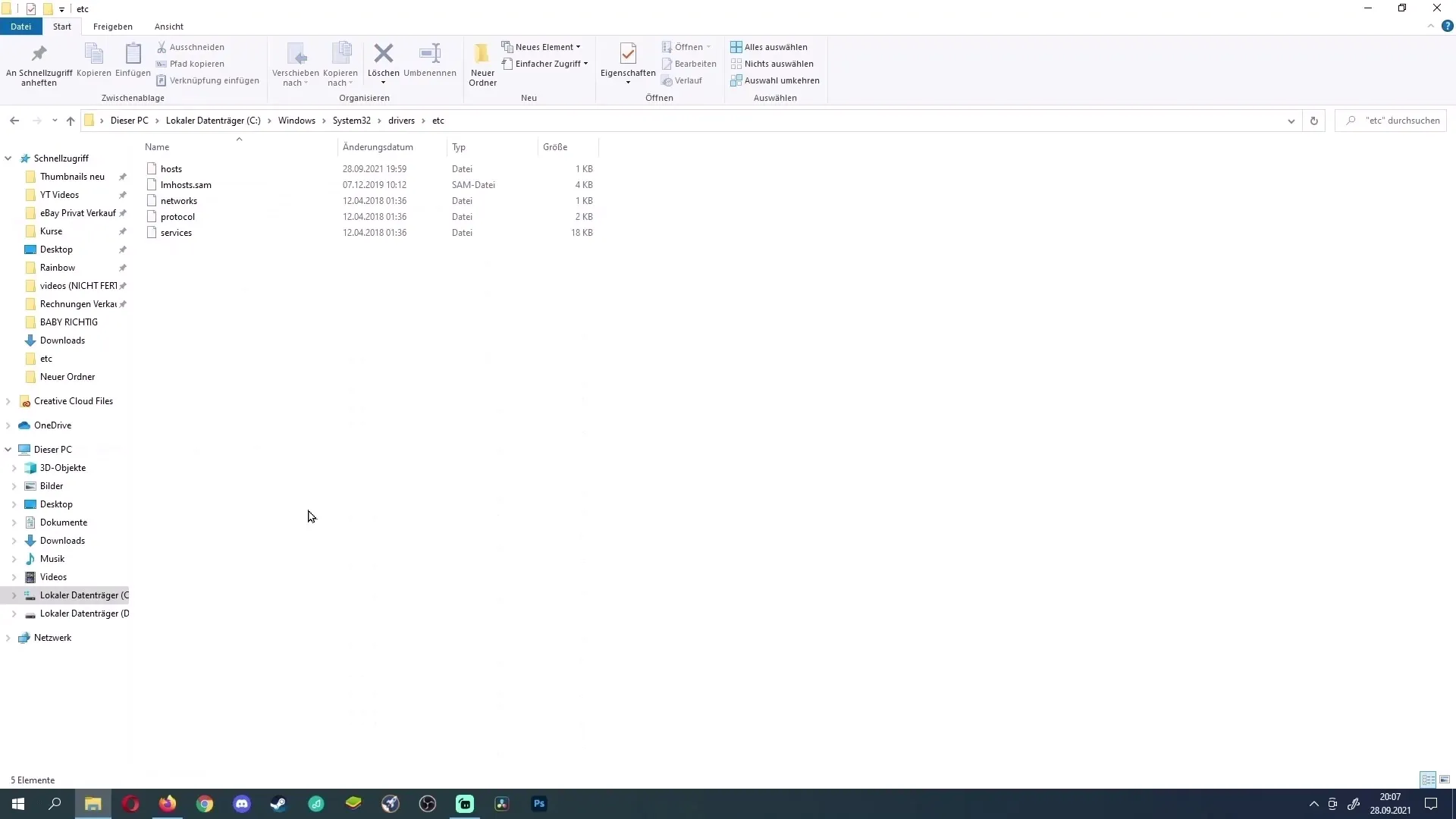
Untuk membuat file terlihat, klik pada pilihan "File Teks" di sudut kanan bawah. Sekarang Anda seharusnya bisa melihat file-file tersebut. Pilih file "hosts" dan klik "Buka".
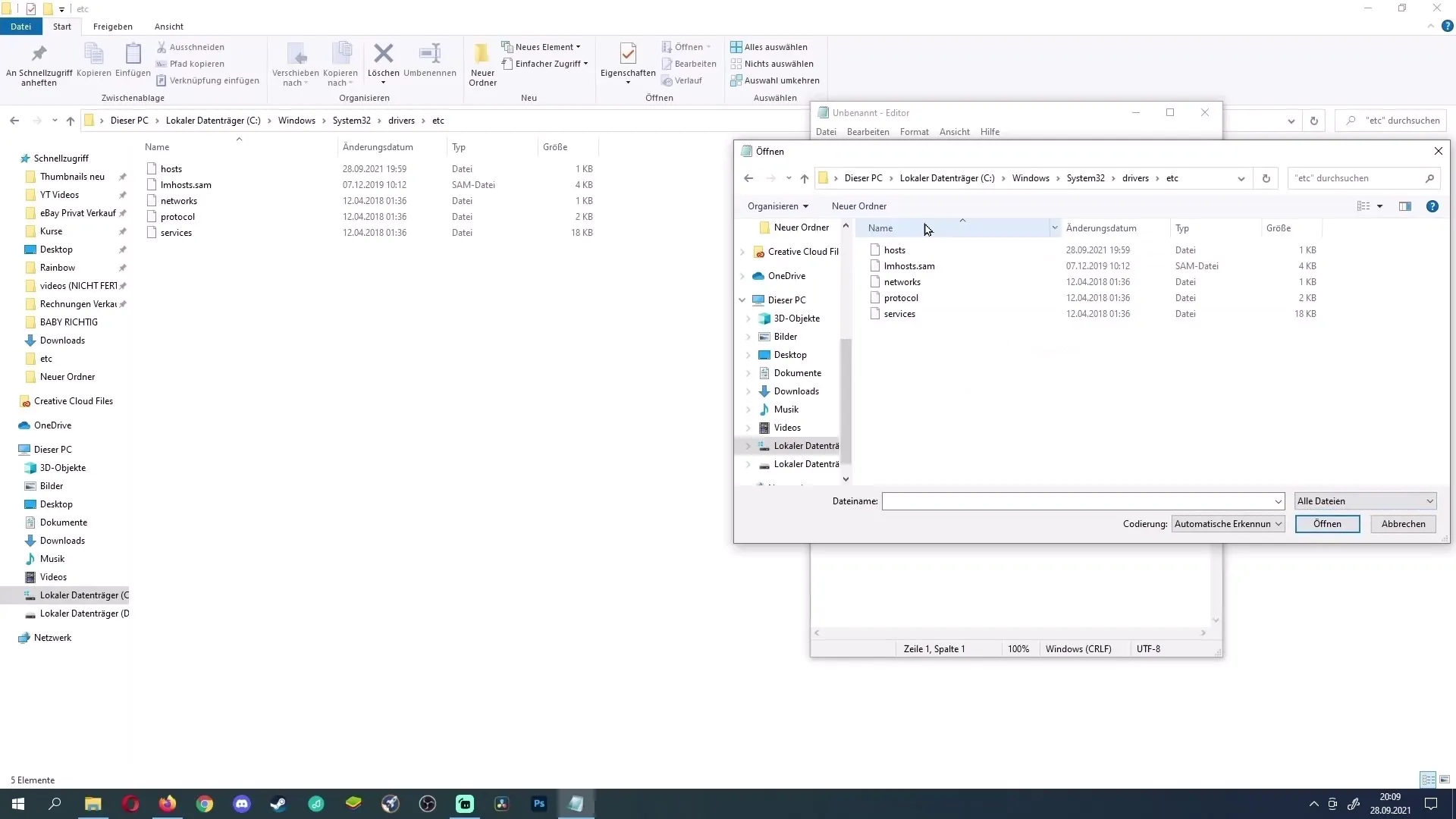
File "hosts" akan terbuka di editor teks. Di sini Anda dapat menolak akses ke situs web tertentu. Klik di akhir file pada huruf terakhir dan tekan tombol Enter.
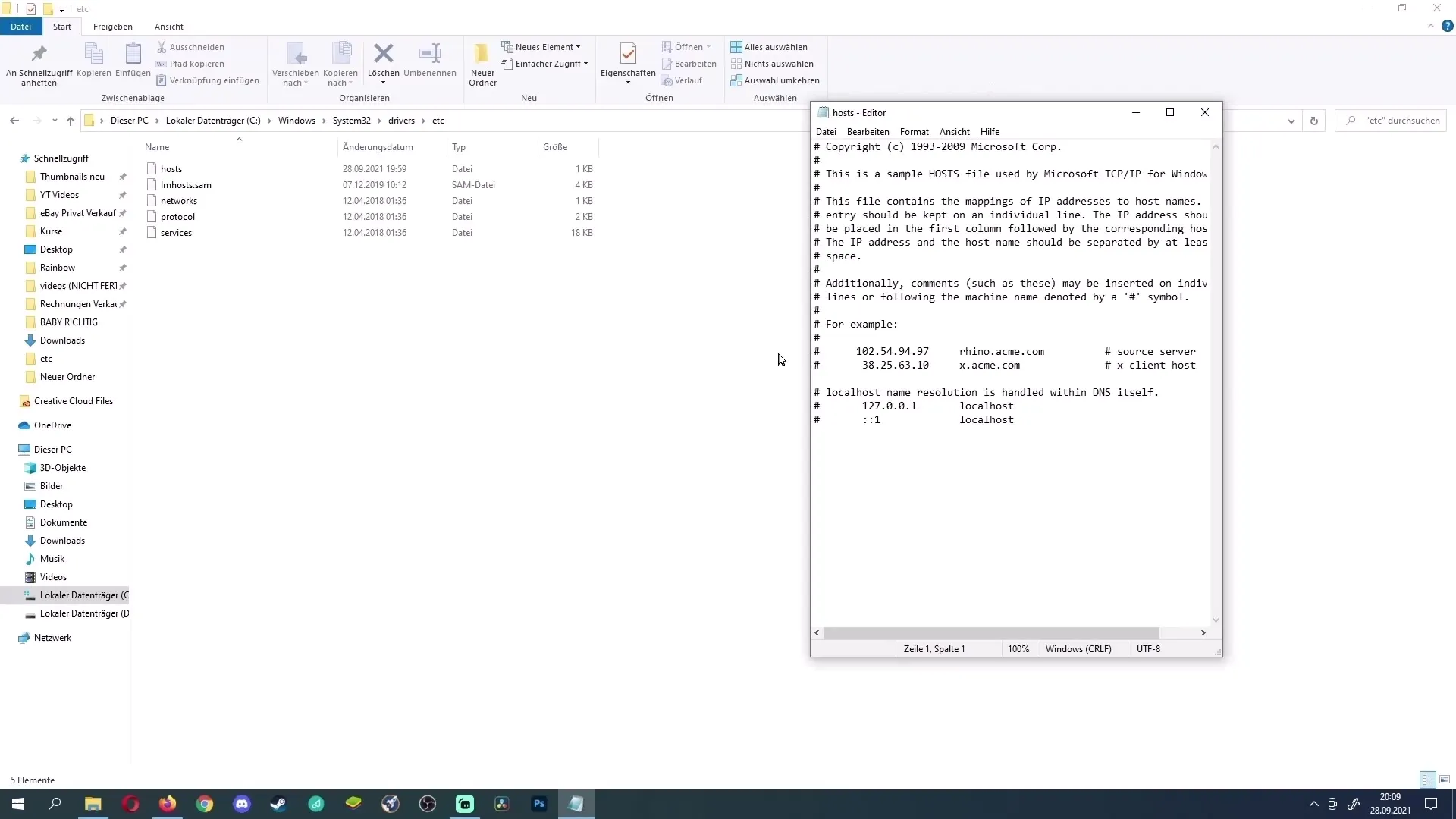
Sekarang masukkan alamat IP "127.0.0.1" seperti yang ditampilkan di atas. Kemudian tekan tombol Tab dan masukkan URL situs web yang ingin Anda blokir. Misalnya "youtube.com".
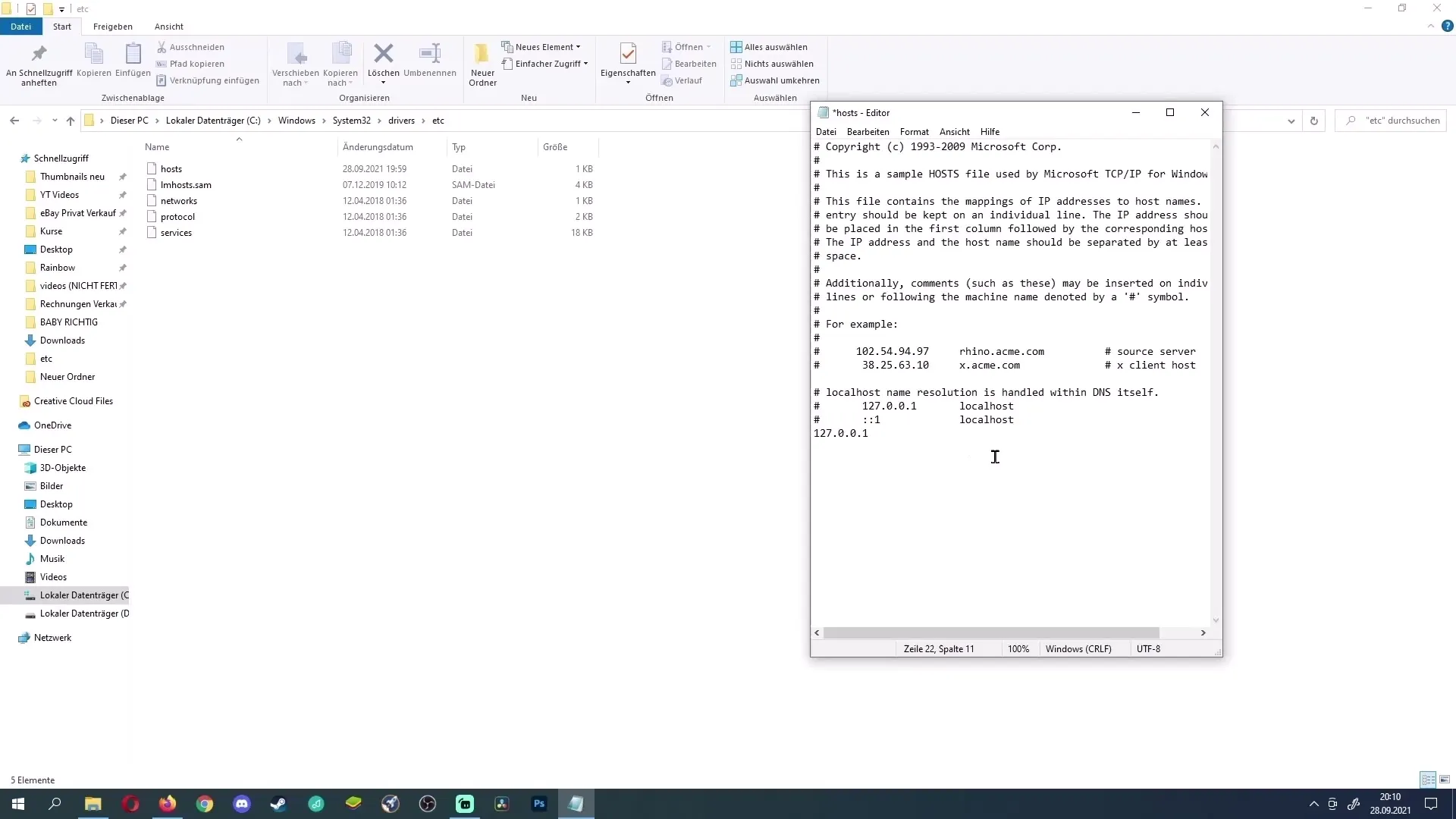
Buka browser web Anda sekarang untuk menyalin URL lengkap. Jika Anda ingin memblokir YouTube, masukkan "youtube.com". Salin baris ini dengan mengklik kanan.
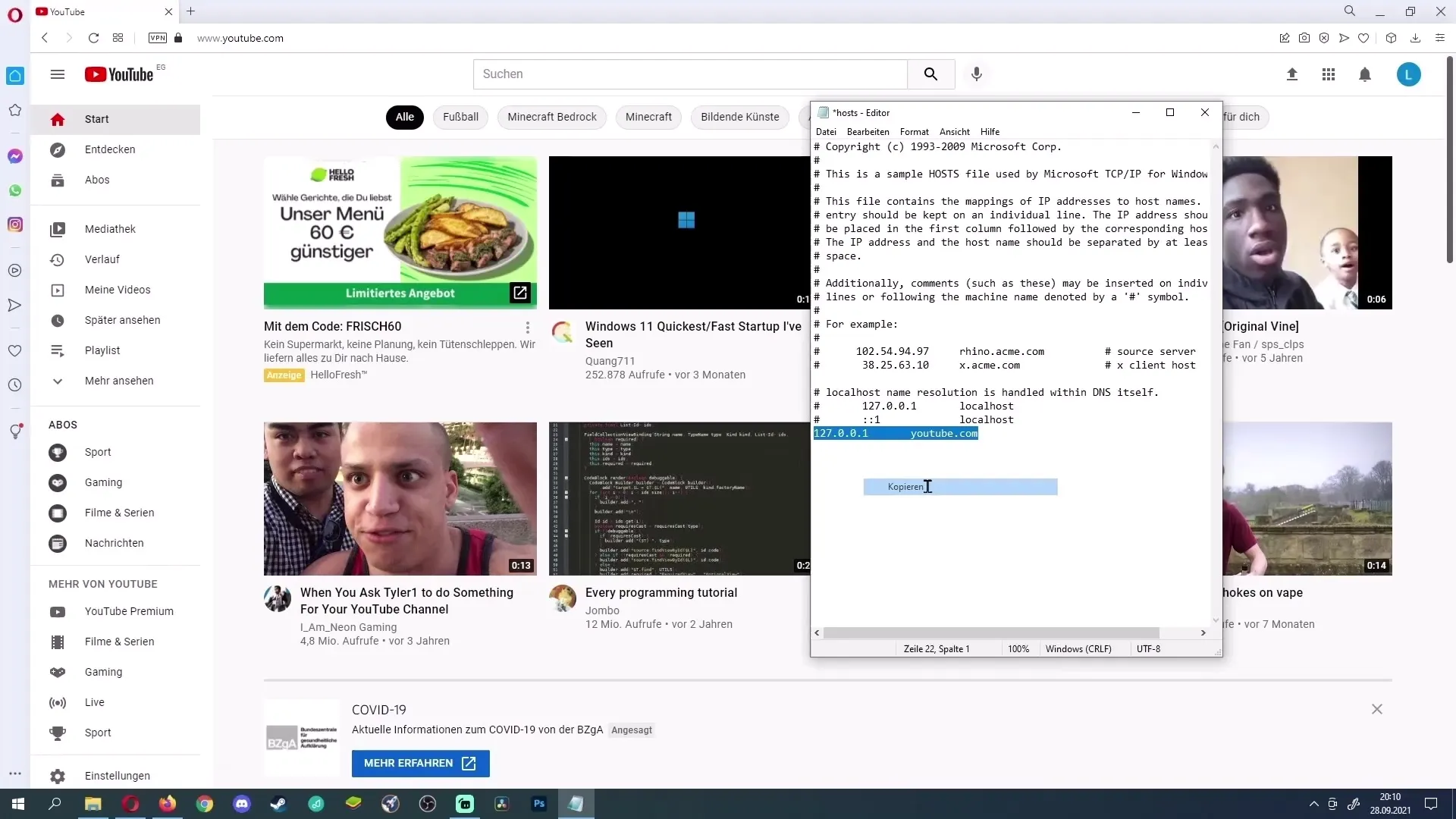
Kembali ke file "hosts" dan tempelkan URL yang disalin dengan kombinasi tombol "Ctrl + V". Sebelum URL ini, tambahkan "www.".
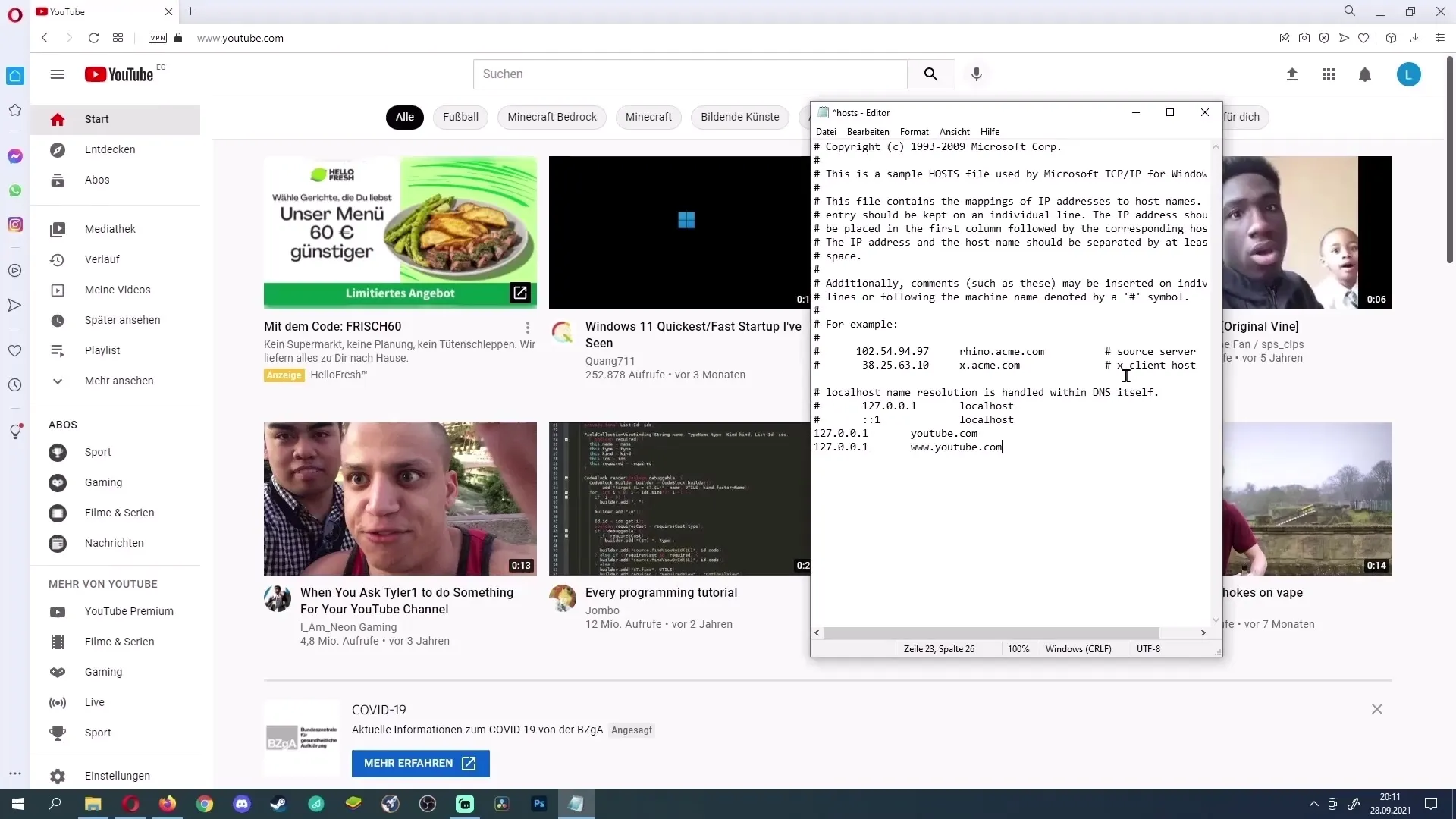
Sekarang saatnya untuk menyimpan perubahan. Klik "File" dan pilih "Simpan".
Setelah menutup editor, buka kembali browser web Anda. Jika Anda mencoba mengakses YouTube sekarang, Anda seharusnya melihat pesan kesalahan yang menunjukkan bahwa Anda sedang offline atau tidak dapat terhubung ke internet.
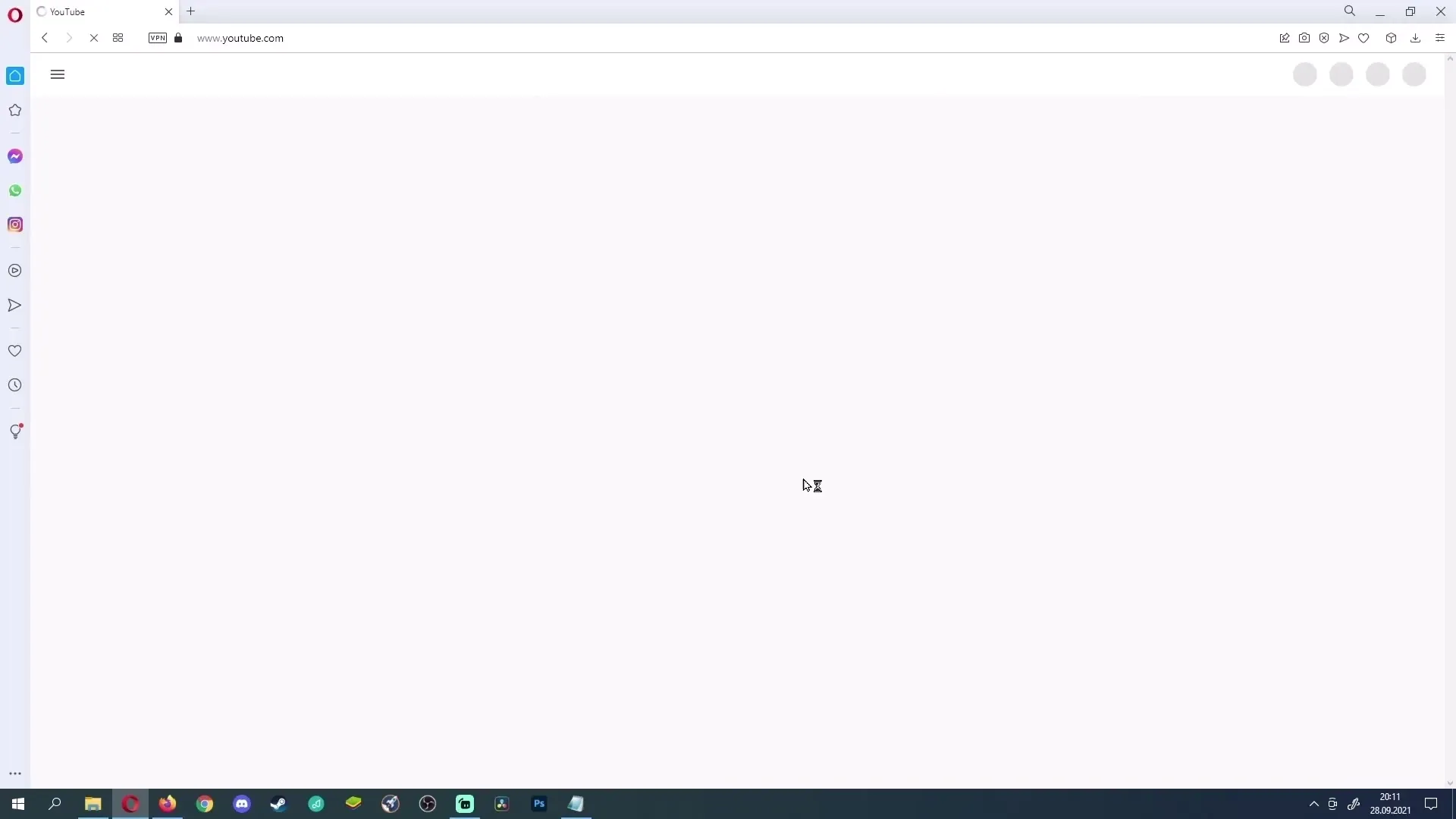
Jika pemblokiran tidak berfungsi, Anda dapat mencoba menonaktifkan sementara program antivirus Anda. Terkadang program ini dapat menghalangi perubahan yang Anda buat pada file "hosts".
Jika Anda ingin membatalkan pemblokiran, buka lagi file "hosts", sorot dua baris yang terkait dengan situs web, dan tekan tombol Delete. Simpan file setelah itu.
Sekarang Anda dapat mengakses kembali YouTube atau situs lain yang sebelumnya Anda blokir kapan saja.
Rangkuman
Panduan ini akan menunjukkan langkah demi langkah bagaimana cara memblokir halaman web di PC Windows Anda secara efektif. Dengan melakukan perubahan sederhana pada file "hosts", Anda dapat mengontrol akses ke halaman-halaman yang tidak diinginkan dan memastikan bahwa konten tertentu diblokir. Ingatlah bahwa Anda juga dapat mengembalikan perubahan tersebut jika diperlukan.
Pertanyaan yang Sering Diajukan
Bagaimana cara membatalkan pemblokiran suatu halaman?Buka file "hosts", hapus baris yang telah ditambahkan, dan simpan file.
Apa yang harus dilakukan jika pemblokiran tidak berhasil?Nonaktifkan sementara program antivirus Anda dan periksa apakah hal tersebut menyebabkan masalah.
Halaman web apa yang dapat saya blokir?Anda dapat memblokir setiap halaman web dengan memasukkan URL-nya ke dalam file "hosts".
Perlukah saya memiliki hak administrator untuk mengedit file Hosts?Ya, Anda harus menjalankan editor sebagai administrator untuk melakukan perubahan pada file "hosts".


